Как выполнить экспорт Code Signing сертификатов в Windows
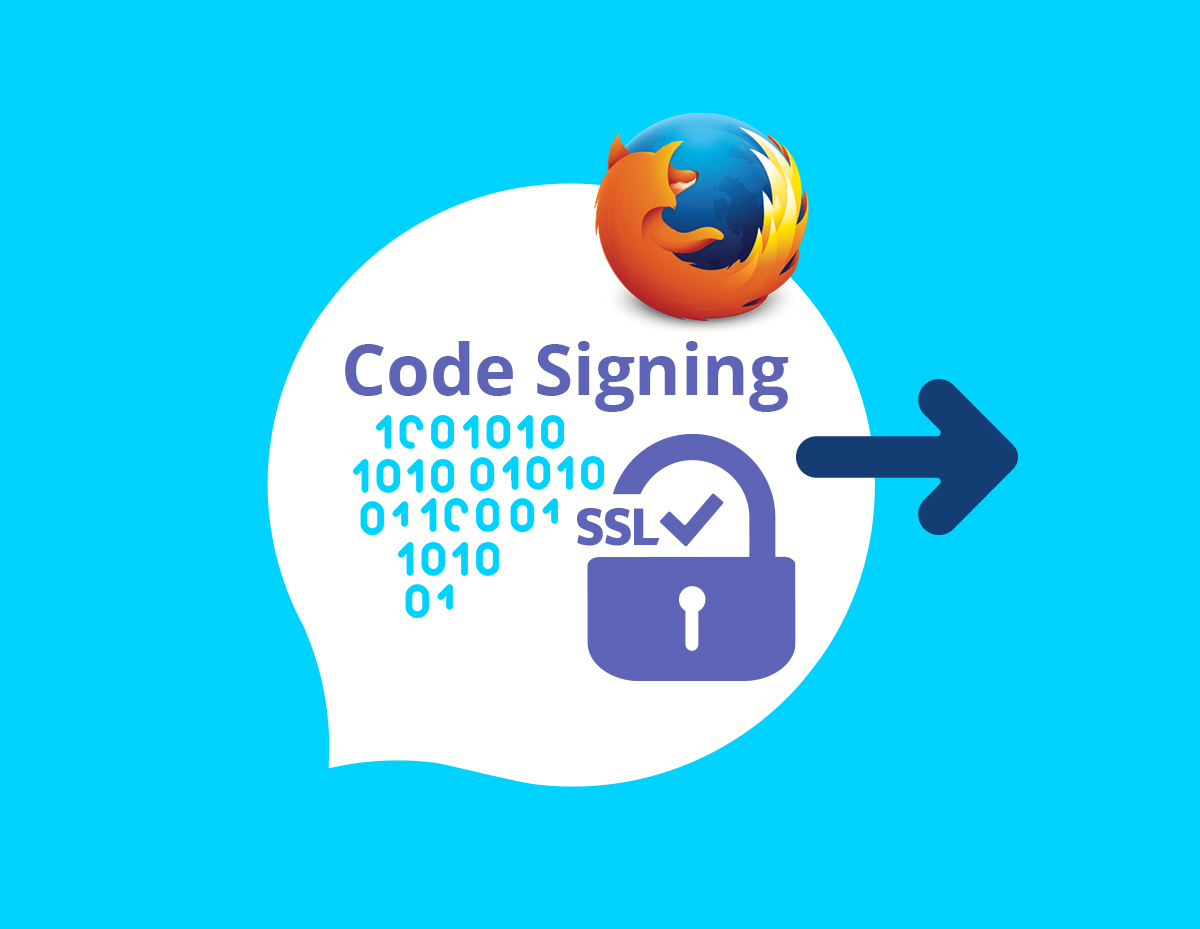
После установки Code Signing сертификата вам понадобится экспортировать его, чтобы использовать для подписи программ. В данном руководстве мы посмотрим, как это сделать.
Internet Explorer
Если вы устанавливали Code Signing сертификат в Internet Explorer, то в таком случае его экспорт будет происходить в виде PFX файла.
- Переходим в раздел Internet Options в настройках браузера.
- На вкладке Content щелкните по кнопке Certificates.
- В окне Certificates на вкладке Personal выберите ваш Code Signing сертификат, который вы планируете экспортировать, после чего щелкните по Export.
- Откроется Certificate Export Wizard. Щелкните в нем Next.
- На странице Export Private Key выберите Yes, export private key, затем щелкните по Next.
- На странице Export File Format выберите Personal Information Exchange – PKCS #12 (.PFX), затем отметьте Include all certificates in the certification path if possible и нажмите Next.
- На вкладке Security выберите Password. Затем в полях Password и Confirm password введите свой пароль и щелкните по Next.
- На странице File to Export нажмите Browse, выберите путь, куда вы хотите экспортировать .pfx файл, укажите его имя, затем нажмите Save, после чего Next. Файл .pfx использует тот же самый формат, что и.p12 или PKCS12.
- На странице Completing the Certificate Export Wizard изучите настройки и нажмите Finish.
- Когда вы получите сообщение «The export was successful», нажмите Ok. Готово! Ваш сертификат теперь должен быть доступен в директории, которую вы выбрали на прошлом этапе.
